来源:小编 更新:2025-02-23 20:12:02
用手机看
亲爱的电脑迷们,今天我要和你聊聊那个曾经风靡一时的Windows 8系统光盘。是的,你没听错,就是那个让你在电脑前驻足良久,期待着用它来装点你电脑世界的神奇光盘。让我们一起揭开它的神秘面纱,探索它的魅力所在吧!
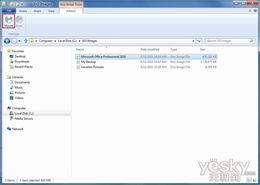
还记得那些年,我们用Windows 8系统光盘装点电脑的日子吗?那时候,电脑还是我们生活中的新鲜玩意儿,而Windows 8系统光盘,就像是电脑的“营养液”,为它注入了新的活力。
海尔Q7一体机,这款预装了Windows 8系统的电脑,凭借其十点触控的27英寸润眼电容屏、1920x1080像素的高清分辨率、英特尔第三代智能酷睿i7-3770s处理器、8GB高速DDR3内存以及1TB大容量硬盘,还有那1GB显存的Nvidia GT610M独立显卡,让电脑的性能提升3.5倍。无论是编辑视频、网上冲浪还是畅玩3D游戏,都能在性能与节能之间达到完美平衡。而配备的DVD刻录光驱,更是让Windows 8系统光盘大放异彩。
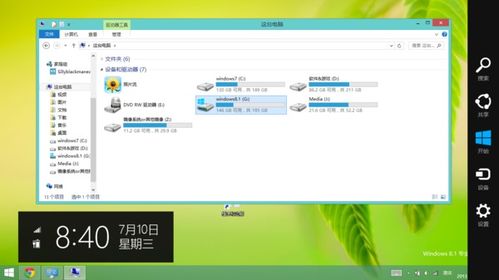
打开Windows 8系统的文件资源管理器,选择你想要刻录的文件或文件夹,切换到“共享”选项卡,点击“刻录到光盘”。这时,系统会询问你希望如何使用这张光盘,并提示选择是类似于U盘还是用于CD/DVD播放机。因为我们这里要刻录的是音乐文件,所以选择“用于CD/DVD播放机”。
点击“下一步”,将刻录光盘放入海尔Q7的刻录光驱中。在“刻录到光盘”对话框中,根据自己的实际需要选择生成一张音乐CD或数据CD。这里我们选择生成一张音乐CD。随后,Windows 8系统会开始准备需要写入到光盘的文件。
写入文件准备完毕后,Win8桌面右下角会弹出“你有等待写入到光盘的文件”。点击气泡,进入Win8的文件资源管理器中的DVD驱动器工具,点击“管理”选项卡中的“结束刻录”。选择“下一步”,在这里可以自定义光盘标题,选择刻录的速度等等。再点击“下一步”,海尔Q7一体机的刻录光驱便开始忙碌起来,将你的音乐、视频和数据完美刻录到光盘上。
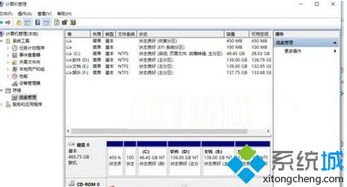
Windows安装光盘,是电脑新生命的起点。它就像是一位魔法师,将你的电脑从一片空白地带,引领到五彩斑斓的世界。
首先,你需要准备一张Windows安装光盘。确保你的电脑硬件符合Windows系统的最低要求。备份重要数据,以防在安装过程中丢失。关闭所有不必要的程序和设备,以便系统安装顺利进行。
接下来,设置BIOS启动顺序。在安装Windows系统之前,你需要将BIOS启动顺序设置为从光盘启动。重启计算机,并在启动过程中按下DEL键进入BIOS设置。在BIOS设置中找到“Boot”选项,将“Boot Device Priority”设置为CD-ROM。按F10键保存设置并退出BIOS。
完成BIOS设置后,将Windows安装光盘放入光驱,重启计算机。当您看到“Press any key to boot from CD or DVD...”提示时,按任意键从光盘启动。在安装程序界面中,选择您的语言、时间和键盘布局,然后点击“下一步”。点击“现在安装”,开始安装过程。
选择安装类型,选择“自定义:仅安装Windows(高级)”。在列表中选择要安装Windows的分区,然后点击“下一步”。选择“格式化”选项,然后点击“下一步”。安装程序将开始安装Windows。等待安装程序安装Windows,过程中可能需要重启计算机。
安装完成后,选择您的国家/地区、键盘布局和用户账户信息。设置网络连接和隐私设置。完成所有设置后,点击“完成”。恭喜你,你的电脑已经成功安装了Windows系统!
当你的电脑出现问题时,Windows光盘恢复系统就像是一位医生,为你提供“急救包”。
在开始恢复系统之前,以下准备工作是必不可少的:准备一张Windows系统光盘,确保光盘是正版且与你的操作系统版本相匹配。确保你的电脑能够从光盘启动。这通常需要在BIOS设置中调整启动顺序,将光驱设置为第一启动设备。备份重要数据。在恢复系统之前,请确保将所有重要数据备份到外部存储设备,以防止数据丢失。
以下是使用Windows光盘恢复系统的具体步骤:
1. 重启电脑,进入BIOS设置。通常在开机时按下DEL键(或F2、F10等,具体取决于你的电脑型号)进入BIOS设置。